Jak wyświetlić liczbę klatek na sekundę (FPS) w systemie macOS
Jak wyświetlić liczbę klatek na sekundę (FPS) w systemie macOS
Konwersja pojedynczego obrazu do pliku PDF jest naprawdę prosta. Problem pojawia się, gdy wiele obrazów musi być częścią tego samego pliku PDF. Jeśli masz zainstalowany program Photoshop, proces ten nadal jest dość skomplikowany . Jeśli jednak używasz komputera Mac, możesz dodać wiele obrazów do jednego pliku PDF za pomocą samego Podglądu. Oto, co musisz zrobić.
Dodawanie wielu obrazów do jednego pliku PDF
Otwórz Findera i przejdź do folderu z obrazami, które chcesz dodać do jednego pliku PDF. Jeśli znajdują się w różnych lokalizacjach, przenieś je wszystkie do tego samego folderu. Zaznacz je wszystkie, kliknij prawym przyciskiem myszy dowolny plik i wybierz Otwórz za pomocą > Podgląd.
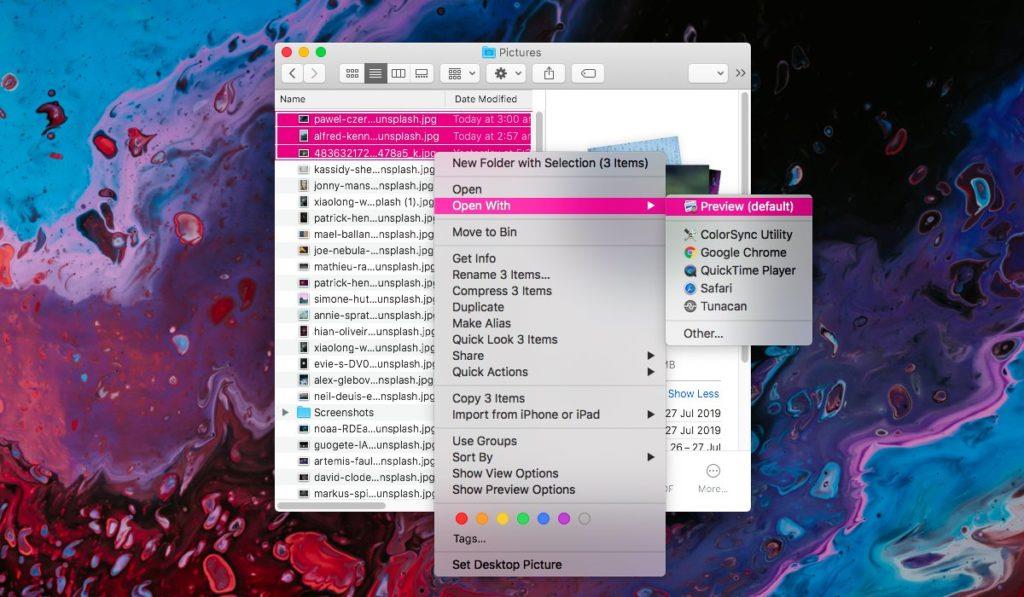
Wszystkie pliki otworzą się w podglądzie, a za pomocą paska po lewej stronie możesz zmienić kolejność ich wyświetlania. Ta kolejność określi numer strony, na której pojawi się obraz. Po ustawieniu plików we właściwej kolejności, przejdź do Plik > Drukuj na pasku menu.
Otworzy się okno dialogowe Drukuj. Wybierz rozmiar papieru i przejdź do pozostałych ustawień drukowania. Po zakończeniu spójrz w lewy dolny róg pola drukowania, gdzie znajdziesz menu rozwijane o nazwie „PDF”. Otwórz je i zmień opcję na „Zapisz jako PDF”. Kliknij Drukuj.
Pojawi się mnóstwo okienek z prośbami o potwierdzenie. Jeśli nie masz drukarki podłączonej do systemu, nadal będziesz mógł skorzystać z tej metody, aby dodać wiele obrazów do jednego pliku PDF, jednak może to wymagać wprowadzenia kilku dodatkowych ustawień.
Plik PDF prawdopodobnie będzie bardzo duży, ponieważ zawiera wiele obrazów. Można go w pewnym stopniu zoptymalizować, modyfikując domyślne ustawienia drukowania, ale efekty będą nieco ograniczone. Jeśli potrzebujesz mniejszego rozmiaru pliku, możesz skorzystać z opcji kompresji po utworzeniu pliku PDF.
Biorąc pod uwagę, jak trudno jest dodać wiele obrazów do jednego pliku PDF na innych platformach, można pomyśleć, że jedynym sposobem jest użycie zastrzeżonego oprogramowania. To nieprawda. To po prostu jedna z tych rzeczy, w przypadku których użytkownicy mogą zdecydować się na płatne rozwiązanie, pod warunkiem, że kosztuje ono mniej niż oprogramowanie Adobe (usługa subskrypcji rocznej) i jest prostsze w obsłudze. Na macOS nie trzeba kupować aplikacji do tego celu. Preview sprawia, że podpisywanie, skanowanie i kompilowanie wielostronicowych dokumentów graficznych jest wyjątkowo proste.
Jak wyświetlić liczbę klatek na sekundę (FPS) w systemie macOS
Marco Arment, główny twórca Tumblra, popularnej społeczności mikroblogowej, wydał aplikację na komputery Mac do tworzenia kopii zapasowych bloga Tumblra o nazwie Tumblr Backup
Disk Drill to nowa aplikacja dla komputerów Mac, która nie tylko odzyskuje dane z dysku twardego, ale także z partycji, uszkodzonych plików, zdjęć i wszelkiego rodzaju multimediów.
Jeśli jesteś użytkownikiem Maca, to masz szczęście, że masz dostęp do usługi Map Google na komputerze. W przeciwieństwie do Google Earth, Mapy Google to osobna usługa.
Zawsze lubimy mówić o tym, że Mac OS X to solidny system operacyjny oparty na architekturze UNIX. To bardzo geekowski, okrężny sposób
To częsty problem w MacBookach i komputerach stacjonarnych Mac, gdy płyta CD lub DVD nie wysuwa się prawidłowo. Jedynym rozwiązaniem tego problemu jest ponowne uruchomienie komputera.
Jak dodać wiele obrazów do jednego pliku PDF w systemie macOS
Przedstawiamy najlepsze metody nagrywania ekranu, które powinni znać użytkownicy komputerów Mac, w tym rodzime aplikacje i narzędzia oraz najlepsze opcje oprogramowania do nagrywania innych firm.
Instinctiv Music Player, jak sama nazwa wskazuje, to intuicyjny odtwarzacz multimedialny w stylu jukeboxa, służący do zarządzania różnymi plikami multimedialnymi na komputerze Mac. Posiada bardzo przejrzysty interfejs.
Dowiedz się, jak korzystać z podzielonego ekranu na komputerze Mac. Wykonaj te proste kroki, aby włączyć Split View i usprawnić wielozadaniowość.
![Kopia zapasowa bloga Tumblr [Mac] Kopia zapasowa bloga Tumblr [Mac]](https://tips.webtech360.com/resources8/r252/image-8150-0829093331810.jpg)





![Synchronizuj muzykę z urządzeniami z systemem Android, Windows Phone i Blackberry [Mac] Synchronizuj muzykę z urządzeniami z systemem Android, Windows Phone i Blackberry [Mac]](https://tips.webtech360.com/resources8/r252/image-6436-0829093741956.jpg)